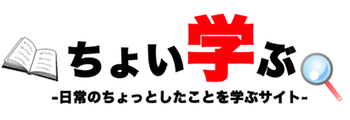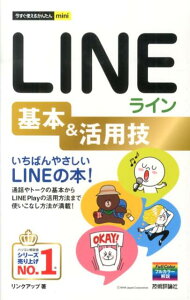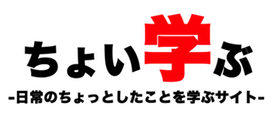【スポンサードリンク】
LINEでピンコードを入力すると「エラーが発生しました」と表示された。確かにコード自体はあっているのになぜ…と思っている人もいるだろう。実際に私が同様のケースに遭遇した時の対処方法を紹介する
本人確認のためのピンコード
ピンコードを入力するケースで一番エラーが発生しやすい所は「機種変更」をしたときである。
機種変更をして、新しいスマホでLINEをインストール。そして起動した時にピンコードを入力するという流れだ。
「そもそもピンコードって設定していない!」という人もいるだろう。その場合は、画面に書いている通り
電話番号の下4桁がピンコード
になるので、判らない場合はまず電話番号の下4桁を入力してみる。
それでも「ログインできない」「エラーばかりが出る」という場合は、
・2時間ほど放置して再度入力し直す
・LINEを再度入れなおしてみる
・スマホ端末の電源を入れなおしてみる
・LINEへ問い合わせをしてみる
という手段がある。
多くの人が直った!という報告があるのが、スマホ端末の電源の入れ直しである。そのため、ピンコードが通らない場合はまず電源を切って再度入れなおしてみることがオススメだ。
それでもならない場合は、2時間放置して確認。そしてLINEの再インストールを行うと良い。
恐らくこの時点でほとんどのユーザはログインに成功しているが、それでも無理な場合はLINEへ問い合わせをする必要がある。
しかしながら、LINEへ問い合わせしても返答に数日かかることがよくあるため、気長に待つ必要がある。
【スポンサードリンク】
LINE側のバグを疑う(実際にあった話)
端末の再起動や1日時間をおいてもピンコード入力ができない。更に「間違いなくピンコードはあっている」という場合は、即
LINEへその旨を連絡すべき
である。というのも以前、私の知り合いで同様にピンコードが入力できない事態に陥り、何度も再起動やアプリの入れなおしをしたがログイン出来ず、仕方なくLINEへ問い合わせを行い数度返答をやった結果、LINE側の不具合らしきことが発覚し直して貰ったという経験がある。
なので、機種変更の時に何かしらの不具合が発生しそれが原因でピンコード認証がうまく行かなかったということだ。
もし、LINEへ連絡していなければ下手をすればずっとLINEが使えないという事態に陥ったかも知れない。
なので、気になった場合はすぐにLINEへ問い合わせをしてみると良い。
忘れないうちにピンコードの設定を
ピンコードは旧スマホ端末で設定が出来るので機種変更する前に設定することをオススメする。
というのも電話番号の場合、分かりやすい数字になることが多くセキュリティ的に不安があるためである。そのため、複雑な数字の組み合わせが良い。
間違っても「1111」「1234」などにはしないようにすべきだ。
【スポンサードリンク】